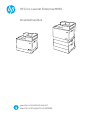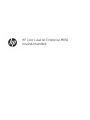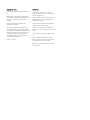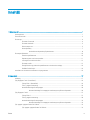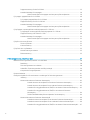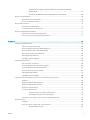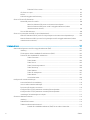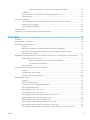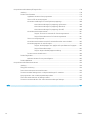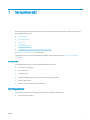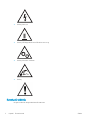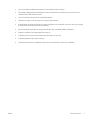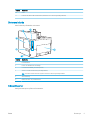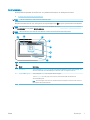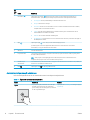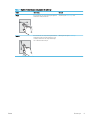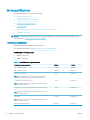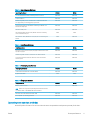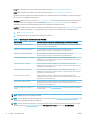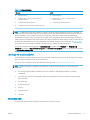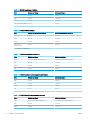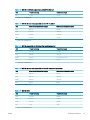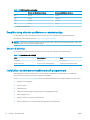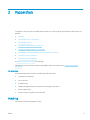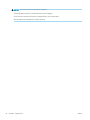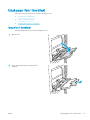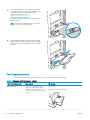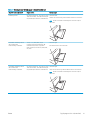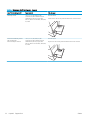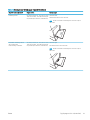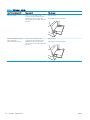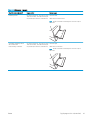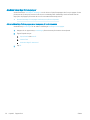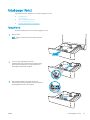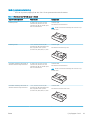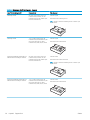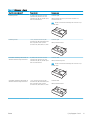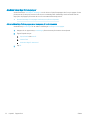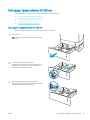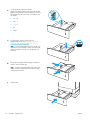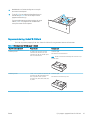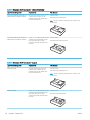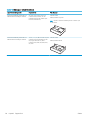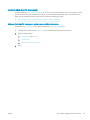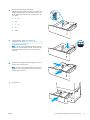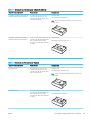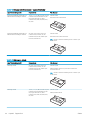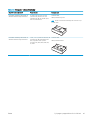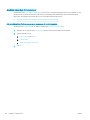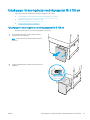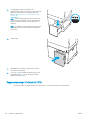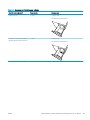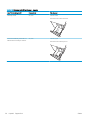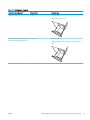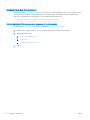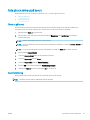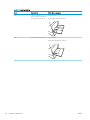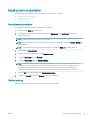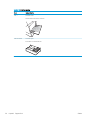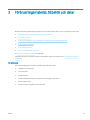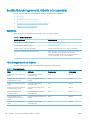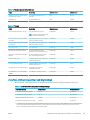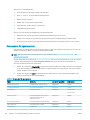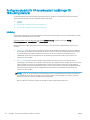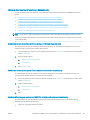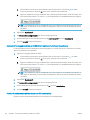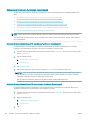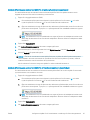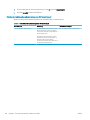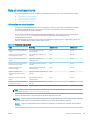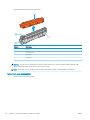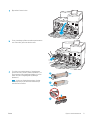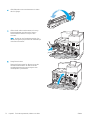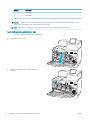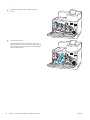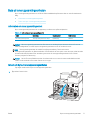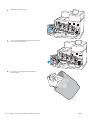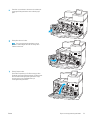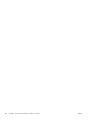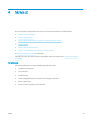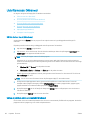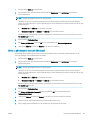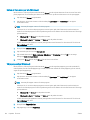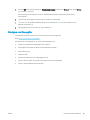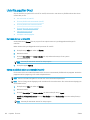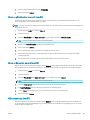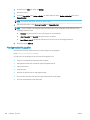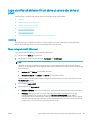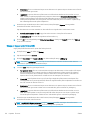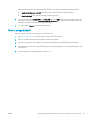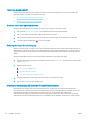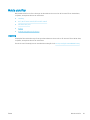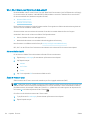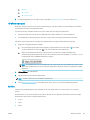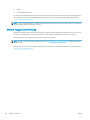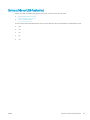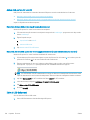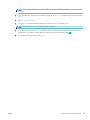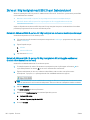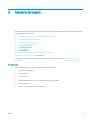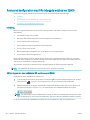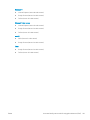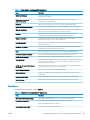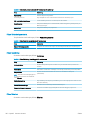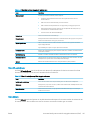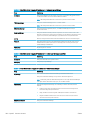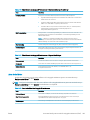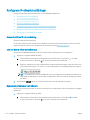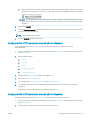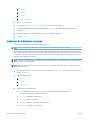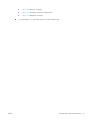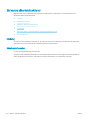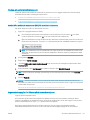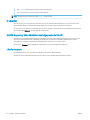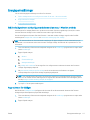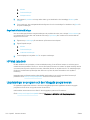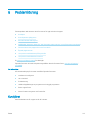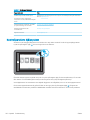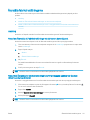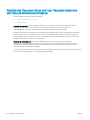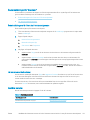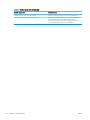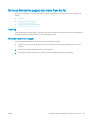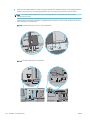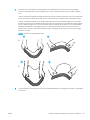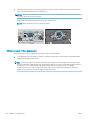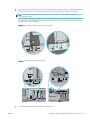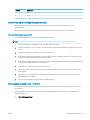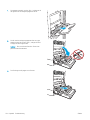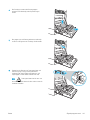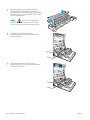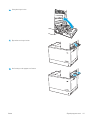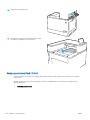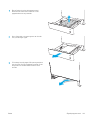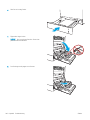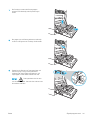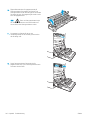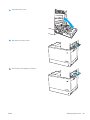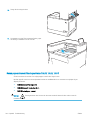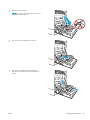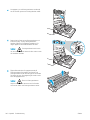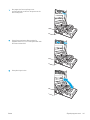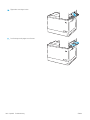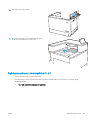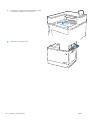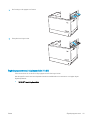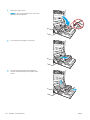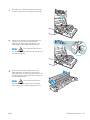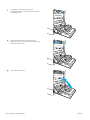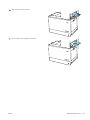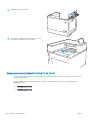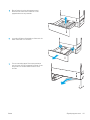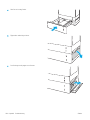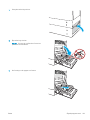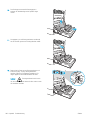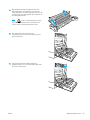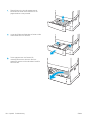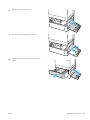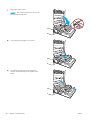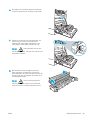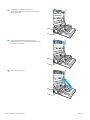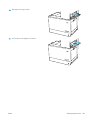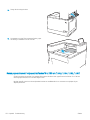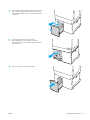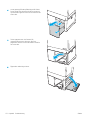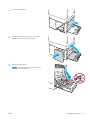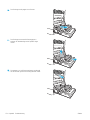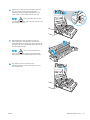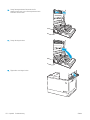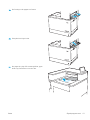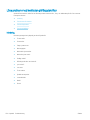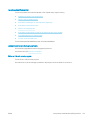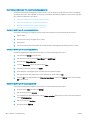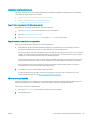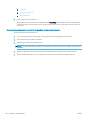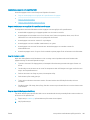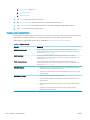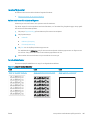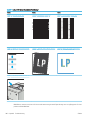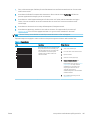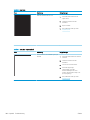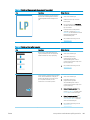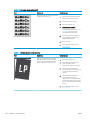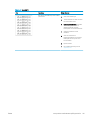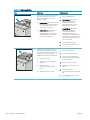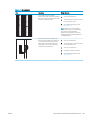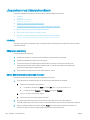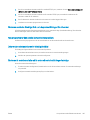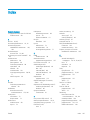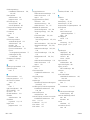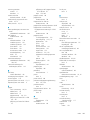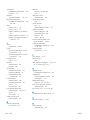HP Color LaserJet Enterprise M856 Printer series Användarmanual
- Typ
- Användarmanual

www.hp.com/videos/LaserJet
www.hp.com/support/colorljM856
HP Color LaserJet Enterprise M856
Användarhandbok


HP Color LaserJet Enterprise M856
Användarhandbok

Copyright och licens
© Copyright 2019 HP Development Company,
L.P.
Reproduktion i ursprungligt, omarbetat eller
översatt skick utan skriftligt medgivande, utöver
vad som anges i lagen om upphovsrätt, är
förbjudet.
Den här informationen kan ändras utan
föregående meddelande.
De enda garantier för HP-produkterna och -
tjänsterna fastställs i de uttryckliga garantier
som medföljer produkterna och tjänsterna. Inget
i detta dokument ska tolkas som att det utgör
en ytterligare garanti. HP kan inte hållas
ansvarigt för tekniska fel, korrekturfel eller
utelämnanden i dokumentet.
Edition 1, 10/2019
Varumärken
Adobe
®
, Adobe Photoshop
®
, Acrobat
®
och
PostScript
®
är varumärken som tillhör Adobe
Systems, Incorporated.
Apple och Apple-logotypen är varumärken som
tillhör Apple Inc. och är registrerade i USA och
andra länder/regioner.
macOS är ett varumärke som tillhör Apple Inc.,
registrerat i USA och andra länder.
AirPrint är ett varumärke som tillhör Apple
Computer, Inc. och är registrerat i USA och andra
länder.
Google™ är ett varumärke som tillhör Google
Inc.
Microsoft®, Windows®, Windows® XP och
Windows Vista® är registrerade varumärken i
USA och tillhör Microsoft Corporation.
UNIX
®
är ett registrerat varumärke som tillhör
The Open Group.

Innehåll
1 Skrivaröversikt ........................................................................................................................................................................................... 1
Varningsikoner .......................................................................................................................................................................... 1
Eventuell stötrisk ...................................................................................................................................................................... 2
Skrivarvyer ................................................................................................................................................................................. 4
Skrivarens framsida ............................................................................................................................................. 4
Skrivarens baksida ............................................................................................................................................... 5
Gränssnittsportar ................................................................................................................................................. 5
Kontrollpanelvy .................................................................................................................................................... 7
Använda kontrollpanelen på pekskärmen .................................................................................. 8
Skrivarspecikationer ............................................................................................................................................................ 10
Tekniska specikationer ................................................................................................................................... 10
Operativsystem som kan användas ............................................................................................................... 11
Lösningar för mobila utskrifter ....................................................................................................................... 13
Skrivarens mått .................................................................................................................................................. 13
Energiförbrukning, elektriska specikationer och akustiskt utsläpp ........................................................ 16
Område för driftmiljö ........................................................................................................................................ 16
Installation av skrivarens maskinvara och programvara ................................................................................................. 16
2 Pappersfack ............................................................................................................................................................................................. 17
Inledning .................................................................................................................................................................................. 17
Fyll på papper i fack 1 (kombifack) ...................................................................................................................................... 19
Fylla på fack 1 (kombifack) .............................................................................................................................. 19
Fack 1, pappersorientering .............................................................................................................................. 20
Använda Växla läge för brevpapper ............................................................................................................... 26
Aktivera Växla läge för brevpapper med menyerna på kontrollpanelen ............................. 26
Fyll på papper i fack 2 ............................................................................................................................................................ 27
Fylla på fack 2 .................................................................................................................................................... 27
Fack 2, pappersorientering .............................................................................................................................. 29
Använda Växla läge för brevpapper ............................................................................................................... 32
Aktivera Växla läge för brevpapper med menyerna på kontrollpanelen ............................. 32
Fyll i papper i pappersfacken för 550 ark ........................................................................................................................... 33
Fyll i papper i pappersfacken för 550 ark ...................................................................................................... 33
SVWW iii

Pappersorientering i facket för 550 ark ......................................................................................................... 35
Använda Växla läge för brevpapper ............................................................................................................... 39
Aktivera Växla läge för brevpapper med menyerna på kontrollpanelen ............................. 39
Fyll i papper i pappersfacken för 2 x 550 ark .................................................................................................................... 40
Fyll i papper i pappersfacken för 2 x 550 ark ................................................................................................ 40
Pappersorientering i fack för 2 x 550 ark ...................................................................................................... 42
Använda Växla läge för brevpapper ............................................................................................................... 46
Aktivera Växla läge för brevpapper med menyerna på kontrollpanelen ............................. 46
Fyll på papper i inmatningsfacken med hög kapacitet för 2 700 ark ............................................................................ 47
Fyll på papper i inmatningsfacken med hög kapacitet för 2 700 ark ....................................................... 47
Pappersorientering i HCI-facket för 2 700 .................................................................................................... 48
Använda Växla läge för brevpapper ............................................................................................................... 52
Aktivera Växla läge för brevpapper med menyerna på kontrollpanelen ............................. 52
Fylla på och skriva ut på kuvert ........................................................................................................................................... 53
Skriva ut på kuvert ............................................................................................................................................. 53
Kuvertorientering .............................................................................................................................................. 53
Fyll på och skriv ut på etiketter ............................................................................................................................................ 55
Manuell matning av etiketter ........................................................................................................................... 55
Etikettorientering ............................................................................................................................................... 55
3 Förbrukningsmaterial, tillbehör och delar .......................................................................................................................................... 57
Beställa förbrukningsmaterial, tillbehör och reservdelar ................................................................................................ 58
Beställning .......................................................................................................................................................... 58
Förbrukningsmaterial och tillbehör ................................................................................................................ 58
Underhålls-/förbrukningsartiklar med lång livslängd ................................................................................. 59
Komponenter för egenreparation ................................................................................................................... 60
Dynamisk säkerhet ................................................................................................................................................................ 61
Kongurera skyddet för HP-tonerkasetter i inställningar för förbrukningsmaterial .................................................. 62
Inledning ............................................................................................................................................................. 62
Aktivera eller inaktivera funktionen Kassettpolicy ....................................................................................... 63
Använd skrivarens kontrollpanel för att aktivera funktionen Kassettpolicy ....................... 63
Använd skrivarens kontrollpanel för att inaktivera funktionen Kassettpolicy .................... 63
Använda HP:s inbyggda webbserver (EWS) för att aktivera funktionen Kassettpolicy ..... 63
Använda HP:s inbyggda webbserver (EWS) för att inaktivera funktionen
Kassettpolicy ................................................................................................................................. 64
Felsöka felmeddelanden på kontrollpanelen för Kassettpolicy ............................................ 64
Aktivera eller inaktivera funktionen Kassettskydd ....................................................................................... 66
Använda skrivarens kontrollpanel för att aktivera funktionen Kassettskydd ..................... 66
Använda skrivarens kontrollpanel för att inaktivera funktionen Kassettskydd .................. 66
Använda HP:s inbyggda webbserver (EWS) för att aktivera funktionen Kassettskydd ..... 67
iv SVWW

Använda HP:s inbyggda webbserver (EWS) för att inaktivera funktionen
Kassettskydd ................................................................................................................................. 67
Felsöka felmeddelanden på kontrollpanelen för Kassettskydd ............................................ 68
Byta ut tonerkassetterna ...................................................................................................................................................... 69
Information om tonerkassetter ...................................................................................................................... 69
Ta bort och byta ut kassetter ........................................................................................................................... 70
Byta ut bildtrummorna .......................................................................................................................................................... 73
Information om bildtrumman .......................................................................................................................... 73
Ta ut bildtrumman och byta ut den ................................................................................................................ 74
Byta ut toneruppsamlingsenheten ..................................................................................................................................... 77
Information om toneruppsamlingsenhet ...................................................................................................... 77
Ta bort och byta ut toneruppsamlingsenheten ............................................................................................ 77
4 Skriva ut ................................................................................................................................................................................................... 81
Utskriftsmetoder (Windows) ................................................................................................................................................ 82
Så här skriver du ut (Windows) ........................................................................................................................ 82
Skriva ut på båda sidor automatiskt (Windows) ........................................................................................... 82
Skriva ut på båda sidor manuellt (Windows) ................................................................................................. 83
Skriva ut era sidor per ark (Windows) .......................................................................................................... 84
Välja papperstyp (Windows) ............................................................................................................................ 84
Ytterligare utskriftsuppgifter ........................................................................................................................... 85
Utskriftsuppgifter (Mac) ........................................................................................................................................................ 86
Hur man skriver ut (macOS) ............................................................................................................................. 86
Skriva ut på båda sidor automatiskt (macOS) ............................................................................................... 86
Skriva ut på båda sidor manuellt (macOS) .................................................................................................... 87
Skriva ut era sidor per ark (macOS) .............................................................................................................. 87
Välja papperstyp (macOS) ................................................................................................................................ 87
Ytterligare utskriftsuppgifter ........................................................................................................................... 88
Lagra utskrifter på skrivaren för att skriva ut senare eller skriva ut privat .................................................................. 89
Inledning ............................................................................................................................................................. 89
Skapa en lagrad utskrift (Windows) ............................................................................................................... 89
Skapa en lagrad utskrift (macOS) ................................................................................................................... 90
Skriva ut en lagrad utskrift ............................................................................................................................... 91
Ta bort en lagrad utskrift .................................................................................................................................. 92
Ta bort en utskrift som lagrats på skrivaren ............................................................................ 92
Ändra begränsningen för utskriftslagring ................................................................................ 92
Information som skickas till skrivaren för utskriftsredovisning ................................................................. 92
Mobila utskrifter ..................................................................................................................................................................... 93
Inledning ............................................................................................................................................................. 93
Wi-Fi, Wi-Fi Direct-utskrift, NFC och BLE-utskrift ......................................................................................... 94
Aktivera trådlös utskrift ............................................................................................................... 94
SVWW v

Ändra Wi-Fi Direct-namn ............................................................................................................. 94
HP ePrint via e-post .......................................................................................................................................... 95
AirPrint ................................................................................................................................................................. 95
Androids inbyggda utskriftslösning ................................................................................................................ 96
Skriva ut från en USB-ashenhet ........................................................................................................................................ 97
Aktiva USB-porten för utskrift ......................................................................................................................... 98
Metod ett: Aktivera USB-porten via skrivarens kontrollpanel ............................................... 98
Metod två: Aktivera USB-porten via HP:s inbyggda webbserver (endast
nätverksanslutna skrivare)
.......................................................................................................... 98
Skriv ut USB-dokument .................................................................................................................................... 98
Skriva ut i hög hastighet med USB 2.0-port (kabelansluten) ....................................................................................... 100
Metod ett: Aktivera USB 2.0-porten för hög hastighet via skrivarens kontrollpanelmenyer ............. 100
Metod två: Aktivera USB 2.0-porten för hög hastighet via HP:s inbyggda webbserver (endast
nätverksanslutna skrivare) ............................................................................................................................ 100
5 Hantera skrivaren ................................................................................................................................................................................. 101
Avancerad konguration med HPs inbyggda webbserver (EWS) ................................................................................. 102
Inledning ........................................................................................................................................................... 102
Så här öppnar du den inbäddade HP-webbservern (EWS) ....................................................................... 102
Funktioner i den inbäddade HP-webbservern ............................................................................................ 104
Fliken Information ...................................................................................................................... 104
Fliken Allmänt ............................................................................................................................. 104
Fliken Skriv ut .............................................................................................................................. 105
Fliken Förbrukningsmaterial ..................................................................................................... 106
Fliken Felsökning ........................................................................................................................ 106
Fliken Säkerhet ........................................................................................................................... 106
Fliken HP-webbtjänster ............................................................................................................. 107
Fliken Nätverk ............................................................................................................................. 107
Listan Andra länkar .................................................................................................................... 109
Kongurera IP-nätverksinställningar ............................................................................................................................... 110
Ansvarsbefrielse för skrivardelning ............................................................................................................. 110
visa och ändra nätverksinställningar ........................................................................................................... 110
Byta namn på skrivaren i ett nätverk ........................................................................................................... 110
Kongurera IPv4 TCP/IP-parametrar manuellt på kontrollpanelen ........................................................ 111
Kongurera IPv6 TCP/IP-parametrar manuellt på kontrollpanelen ........................................................ 111
Inställningar för länkhastighet och duplex ................................................................................................. 112
Skrivarens säkerhetsfunktioner ........................................................................................................................................ 114
Inledning ........................................................................................................................................................... 114
Säkerhetsinformation .................................................................................................................................... 114
Tilldela ett administratörslösenord .............................................................................................................. 115
Använd HP:s inbäddade webbserver (EWS) för att ställa in lösenordet ............................ 115
vi SVWW

Ange användaruppgifter för åtkomst på skrivarens kontrollpanel .................................... 115
IP-säkerhet ....................................................................................................................................................... 116
Stöd för kryptering: Säkra hårddiskar med höga prestanda från HP ..................................................... 116
Låsa formaterare ............................................................................................................................................ 116
Energisparinställningar ....................................................................................................................................................... 117
Ställ in vilolägestimern och kongurera skrivaren så att max. 1 W ström används ............................ 117
Ange schemat för viloläget ............................................................................................................................ 117
Ange inaktivitetsinställningar ........................................................................................................................ 118
HP Web Jetadmin ................................................................................................................................................................. 118
Uppdateringar av program och den inbyggda programvaran ...................................................................................... 118
6 Problemlösning .................................................................................................................................................................................... 119
Kundtjänst ............................................................................................................................................................................. 119
Kontrollpanelens hjälpsystem ........................................................................................................................................... 120
Återställa fabriksinställningarna ....................................................................................................................................... 121
Inledning ........................................................................................................................................................... 121
Metod ett: Återställa till fabriksinställningar via skrivarens kontrollpanel ............................................ 121
Metod två: Återställa till fabriksinställningar via HP:s inbyggda webbserver (endast
nätverksanslutna skrivare) ............................................................................................................................ 121
Meddelandet "Kassetten nästan slut" eller "Kassetten nästan helt slut" visas på skrivarens kontrollpanel ........ 122
Ändra inställningar för "Snart slut" ............................................................................................................... 123
Ända inställningarna för "Snart slut" från kontrollpanelen .................................................. 123
För skrivare med faxfunktioner ................................................................................................ 123
Beställa material ............................................................................................................................................. 123
Skrivaren hämtar inte papper eller matar fram det fel ................................................................................................. 125
Inledning ........................................................................................................................................................... 125
Skrivaren matar inte in papper ..................................................................................................................... 125
Skrivaren matar in era pappersark ............................................................................................................ 128
Åtgärda papperstrassel ...................................................................................................................................................... 132
Inledning ........................................................................................................................................................... 132
Platser för papperstrassel ............................................................................................................................. 132
Autonavigering för att åtgärda papperstrassel .......................................................................................... 133
Har du ofta papperstrassel? .......................................................................................................................... 133
Rensa papperstrassel i fack 1 (13.A1) ......................................................................................................... 133
Rensa papperstrassel i fack 2 (13.A2) ......................................................................................................... 138
Rensa papperstrassel i xeringsenheten (13.B9, 13.B2, 13.FF) ............................................................. 144
Åtgärda papperstrassel i utmatningsfacket (13.E1) ................................................................................. 149
Åtgärda papperstrassel i duplexområdet (13.D3) ..................................................................................... 151
Rensa papperstrassel i facken för 550 ark (13.A3, 13.A4) ...................................................................... 156
Rensa papperstrassel i facken för 2 x 550 ark (13.A4, 13.A5) ................................................................ 163
Rensa papperstrassel i högkapacitetsfacken för 2 700 ark (13.A3, 13.A4, 13.A5, 13.A7) ................. 170
SVWW vii

Lösa problem med kvaliteten på färgutskrifter .............................................................................................................. 178
Inledning ........................................................................................................................................................... 178
Felsöka utskriftskvalitet ................................................................................................................................. 179
Uppdatera skrivarens fasta programvara .............................................................................. 179
Skriva ut från ett annat program ............................................................................................. 179
Kontrollera inställningen för utskriftsjobbets papperstyp .................................................. 180
Kontrollera inställningen för papperstyp på skrivaren .................................... 180
Kontrollera inställningen för papperstyp (Windows) ....................................... 180
Kontrollera inställningen för papperstyp (macOS) ........................................... 180
Kontrollera tonerkassettstatusen ........................................................................................... 181
Steg ett: Skriva ut en statussida för förbrukningsmaterial ............................. 181
Steg två: Kontrollera status för förbrukningsmaterial ..................................... 181
Skriva ut en rengöringssida ...................................................................................................... 181
Kontrollera tonerkassetten visuellt för att bekräfta att den inte är skadad ..................... 182
Kontrollera papperet och utskriftsmiljön ............................................................................... 183
Steg ett: Använd papper som uppfyller HP:s specikationer för papper ...... 183
Steg två: Kontrollera miljön .................................................................................. 183
Steg tre: Ange individuell pappersinställning .................................................... 183
Prova en annan skrivardrivrutin ............................................................................................... 184
Felsöka färgkvalitet ........................................................................................................................................ 185
Kalibrera skrivaren för att justera färgerna ............................................................................ 185
Felsök bilddefekter ......................................................................................................................................... 185
Lösa problem med trådanslutna nätverk ........................................................................................................................ 194
Inledning ........................................................................................................................................................... 194
Dålig fysisk anslutning ................................................................................................................................... 194
Datorn kan inte kommunicera med skrivaren ............................................................................................ 194
Skrivaren använder felaktiga länk- och duplexinställningar för nätverket ............................................ 195
Nya programvaror kan orsaka kompatibilitetsproblem ............................................................................ 195
Datorn eller arbetsstationen är felaktigt inställd ....................................................................................... 195
Skrivaren är avaktiverad eller så är andra nätverksinställningar felaktiga ............................................ 195
Index ........................................................................................................................................................................................................... 197
viii SVWW

1 Skrivaröversikt
Granska placering av funktioner på skrivaren, fysiska och tekniska specikationer för skrivaren och var du kan
hitta inställningsinformation.
●
Varningsikoner
●
Eventuell stötrisk
●
Skrivarvyer
●
Skrivarspecikationer
●
Installation av skrivarens maskinvara och programvara
Se www.hp.com/videos/LaserJet för videohjälp.
Följande information är korrekt vid publiceringstillfället. Aktuell information nns i www.hp.com/support/
colorljM856.
Mer information:
HP:s heltäckande hjälp för skrivaren innehåller följande information:
● Installera och kongurera
● Lär och använd
● Problemlösning
● Ladda ned uppdateringar av programvara och inbyggd programvara
● Delta i supportforum
● Hitta information om garanti och föreskrifter
Varningsikoner
Var försiktig om du ser en varningsikon på HP-skrivaren, enligt ikondenitionerna.
● Varning: Elektriska stötar
SVWW 1

● Varning: Varm yta
● Varning: Håll kroppsdelar borta från delar som rör sig
● Varning: Vass kant i närheten
● Varning
Eventuell stötrisk
Läs igenom den här viktiga säkerhetsinformationen.
2 Kapitel 1 Skrivaröversikt SVWW

● Läs och förstå denna säkerhetsinformation för att undvika risken för elstötar.
● Följ alltid grundläggande säkerhetsåtgärder när du använder den här produkten för att minska risk för
skada från brand eller elektriska stötar.
● Läs och förstå alla instruktionerna i användarhandboken.
● Iaktta alla varningar och anvisningar som är angivna på produkten.
● Använd endast ett jordat eluttag när du ansluter produkten till en strömkälla. Om du inte vet om att uttaget
är jordat, kontrollerar du med en behörig elektriker.
● Rör inte kontakterna på något av uttagen på produkten. Byt ut skadade sladdar omedelbart.
● Koppla ur produkten från vägguttaget före rengöring.
● Installera inte och använd inte produkten nära vatten eller när du är våt.
● Installera produkten säkert på en stabil yta.
● Installera produkten på en skyddad plats där ingen kan kliva på eller snubbla över nätsladden.
SVWW Eventuell stötrisk 3

Skrivarvyer
Identiera vissa delar av skrivaren och kontrollpanelen.
●
Skrivarens framsida
●
Skrivarens baksida
●
Gränssnittsportar
●
Kontrollpanelvy
Skrivarens framsida
Hitta funktioner på framsidan av skrivaren.
1
2
5
6
7
9
8
11
10
4
3
Nummer Beskrivning
1 Utmatningsfack
2 Kontrollpanel
3 Maskinvaruintegreringsplats för att ansluta tillbehör och enheter från tredje part
4 Lättåtkomlig USB-port
Sätt i en USB-ashenhet för utskrift utan dator eller för att uppdatera skrivarens inbyggda programvara.
OBS! En administratör måste aktivera den här porten innan den används.
5 Övre höger lucka (åtkomst för att rensa papperstrassel)
6 Höger lucka (åtkomst till xeringsenheten och för att rensa trassel)
7 Fack 1
8 På-/Av-knapp
9 Modellnamn
4 Kapitel 1 Skrivaröversikt SVWW

Nummer Beskrivning
10 Fack 2
11 Främre lucka (åtkomst till tonerkassetterna, bildtrummorna och toneruppsamlingsenheten)
Skrivarens baksida
Hitta funktioner på baksidan av skrivaren.
1
2
4
5
3
6
Nummer Beskrivning
1 Formaterarlucka
2 Fack för en säkerhetslucka av kabeltyp
3 Formaterare (innehåller gränssnittsportarna)
4 Vänster lucka (åtkomst till toneruppsamlingsenheten)
OBS! Den främre luckan måste vara öppen för att komma åt toneruppsamlingsenheten.
5 Strömanslutning
6 Etikett med serie- och produktnummer
Gränssnittsportar
Hitta gränssnittsportar på skrivarformateraren.
SVWW Skrivarvyer 5

2
1
3
Nummer Beskrivning
1 USB-portar för anslutning av externa USB-enheter (dessa portar kan vara täckta)
OBS! Använd USB-porten i närheten av kontrollpanelen för lättåtkomlig USB-utskrift.
2 Ethernet-port 10/100/1 000 för lokalt nätverk (LAN)
3 Snabb USB 2.0-skrivarport
6 Kapitel 1 Skrivaröversikt SVWW

Kontrollpanelvy
Använd pekkontrollpanelen till att få skrivar- och jobbstatusinformation och kongurera skrivaren.
●
Använda kontrollpanelen på pekskärmen
OBS! Luta kontrollpanelen så blir skärmen lättare att läsa.
Återgå till startskärmen när som helst genom att välja knappen Start längst ner på skrivarens kontrollpanel.
OBS! Mer information om funktioner på skrivarens kontrollpanel nns på www.hp.com/support/colorljM856.
Välj Handböcker och välj sedan Allmän referens.
OBS! Vilka funktioner som visas på startskärmen varierar beroende på skrivarkonguration.
4
6
7
5
8
2
3
1
Nu
mm
er Objekt Beskrivning
1 Återställning Tryck på knappen Återställning om du vill ta bort ändringar, återställa skrivaren från ett pausläge, visa
dolda fel och återställa standardinställningarna (inklusive språk och tangentbordslayout).
2 Logga in eller Logga ut Tryck på knappen Logga in för att öppna skärmen Logga in.
Tryck på Logga ut när du vill logga ut från skrivaren. Skrivaren återställer alla alternativ till
standardinställningarna.
OBS! Den här knappen visas endast om administratören har kongurerat skrivaren så att den kräver
behörighet för åtkomst till funktioner.
SVWW Skrivarvyer 7

Nu
mm
er Objekt Beskrivning
3
Information . Välj knappen Information. för att komma åt en skärm där du får åtkomst till olika typer av
skrivarinformation. Tryck på knapparna längst ned på skärmen för att få följande information:
● Visningsspråk: Ändra språkinställning för aktuell användarsession.
● Viloläge: Sätt skrivaren i viloläge.
● Wi-Fi Direct: Här kan du visa information om hur du ansluter direkt till skrivaren från en telefon,
surfplatta eller en annan enhet med Wi-Fi.
● Trådlös: Visa eller ändra inställningarna för trådlös anslutning (vissa modeller kräver att ett
trådlöst tillbehör är installerat som tillval).
● Ethernet: Visa och ändra Ethernet-inställningarna.
● HP Webbtjänster: Visa information om hur du ansluter till och skriver ut på skrivaren med hjälp av
HP Webbtjänster (ePrint).
4
Hjälp . Välj knappen Hjälp om du vill öppna det inbäddade hjälpsystemet.
Systemet öppnar en lista med hjälpämnen eller information om ett ämne när du använder
startskärmen, en app, ett alternativ eller en funktion.
5 Aktuell tid Visar den aktuella tiden.
6 Programområde Tryck på någon av ikonerna för att öppna motsvarande program. Du kommer åt er program genom
att svepa i sidled på skärmen.
OBS! Vilka program som är tillgängliga varierar beroende på skrivaren. Administratören kan
kongurera vilka program som visas och i vilken ordning de visas.
7 Sidindikator på
startskärmen
Visar antalet sidor på startskärmen eller i ett program. Den aktuella sidan är markerad. Svep i sidled på
skärmen om du vill bläddra mellan sidorna.
8
Hem . Välj knappen Start för att återgå till startsidan.
Använda kontrollpanelen på pekskärmen
Utför de här åtgärderna när du vill använda skrivarens kontrollpanel med pekskärm.
Tabell
1-1 Åtgärder för kontrollpanel med pekskärm
Åtgärd Beskrivning Exempel
Trycka Tryck på ett objekt på skärmen om du vill välja
det eller öppna den menyn. När du bläddrar
genom menyer kan du hastigt trycka på skärmen
för att stoppa bläddringen.
Tryck på ikonen Inställningar för att öppna appen
Inställningar.
8 Kapitel 1 Skrivaröversikt SVWW

Tabell 1-1 Åtgärder för kontrollpanel med pekskärm (fortsättning)
Åtgärd Beskrivning Exempel
Svepa Rör vid skärmen och svep med ngret vågrätt för
att bläddra i sidled på skärmen.
Svep tills appen Inställningar visas.
Bläddra Rör vid skärmen och svep med ngret lodrätt för
att bläddra uppåt och nedåt på skärmen. Tryck
snabbt på skärmen för att stoppa bläddringen
när du bläddrar bland menyer.
Bläddra genom appen Inställningar.
SVWW Skrivarvyer 9

Skrivarspecikationer
Fastställ specikationerna för din skrivarmodell.
●
Tekniska specikationer
●
Operativsystem som kan användas
●
Lösningar för mobila utskrifter
●
Skrivarens mått
●
Energiförbrukning, elektriska specikationer och akustiskt utsläpp
●
Område för driftmiljö
VIKTIGT: Följande specikationer är riktiga när denna publikation skrivs men kan komma att ändras. Aktuell
information nns i www.hp.com/support/colorljM856.
Tekniska specikationer
Granska de tekniska specikationerna för skrivaren.
Den aktuella informationen nns på www.hp.com/support/colorljM856.
Produktnummer för varje modell
● M856dn - #T3U51A
● M856x - #T3U52A
Tabell
1-2 Specikationer för pappershantering
Funktioner för pappershantering M856dn M856x
Fack 1 (rymmer 100 ark) Inkluderat Inkluderat
Fack 2 (rymmer 550 ark) Inkluderat Inkluderat
Pappersfack för 550 ark
OBS! M856dn-modellen hanterar upp till två extrafack för 550
ark. M856x-modellen hanterar upp till ett extrafack för 550 ark.
Tillval Inkluderat
2 x pappersfack och stativ för 550 ark
OBS! M856dn-modellen hanterar upp till två extrafack för 550 ark
som kan installeras på stativ.
Tillval Inkluderat
Pappersfack och stativ med högkapacitetsinmatning (HCI) för 2 700
ark
OBS! M856dn-modellen hanterar upp till två extrafack för 550 ark
som kan installeras på stativ.
Tillval Medföljer inte
Skrivarställ
OBS! M856dn-modellen hanterar upp till två extrafack för 550 ark
som kan installeras på stativ.
Tillval Medföljer inte
Automatisk dubbelsidig utskrift Inkluderat Inkluderat
10 Kapitel 1 Skrivaröversikt SVWW
Sidan laddas...
Sidan laddas...
Sidan laddas...
Sidan laddas...
Sidan laddas...
Sidan laddas...
Sidan laddas...
Sidan laddas...
Sidan laddas...
Sidan laddas...
Sidan laddas...
Sidan laddas...
Sidan laddas...
Sidan laddas...
Sidan laddas...
Sidan laddas...
Sidan laddas...
Sidan laddas...
Sidan laddas...
Sidan laddas...
Sidan laddas...
Sidan laddas...
Sidan laddas...
Sidan laddas...
Sidan laddas...
Sidan laddas...
Sidan laddas...
Sidan laddas...
Sidan laddas...
Sidan laddas...
Sidan laddas...
Sidan laddas...
Sidan laddas...
Sidan laddas...
Sidan laddas...
Sidan laddas...
Sidan laddas...
Sidan laddas...
Sidan laddas...
Sidan laddas...
Sidan laddas...
Sidan laddas...
Sidan laddas...
Sidan laddas...
Sidan laddas...
Sidan laddas...
Sidan laddas...
Sidan laddas...
Sidan laddas...
Sidan laddas...
Sidan laddas...
Sidan laddas...
Sidan laddas...
Sidan laddas...
Sidan laddas...
Sidan laddas...
Sidan laddas...
Sidan laddas...
Sidan laddas...
Sidan laddas...
Sidan laddas...
Sidan laddas...
Sidan laddas...
Sidan laddas...
Sidan laddas...
Sidan laddas...
Sidan laddas...
Sidan laddas...
Sidan laddas...
Sidan laddas...
Sidan laddas...
Sidan laddas...
Sidan laddas...
Sidan laddas...
Sidan laddas...
Sidan laddas...
Sidan laddas...
Sidan laddas...
Sidan laddas...
Sidan laddas...
Sidan laddas...
Sidan laddas...
Sidan laddas...
Sidan laddas...
Sidan laddas...
Sidan laddas...
Sidan laddas...
Sidan laddas...
Sidan laddas...
Sidan laddas...
Sidan laddas...
Sidan laddas...
Sidan laddas...
Sidan laddas...
Sidan laddas...
Sidan laddas...
Sidan laddas...
Sidan laddas...
Sidan laddas...
Sidan laddas...
Sidan laddas...
Sidan laddas...
Sidan laddas...
Sidan laddas...
Sidan laddas...
Sidan laddas...
Sidan laddas...
Sidan laddas...
Sidan laddas...
Sidan laddas...
Sidan laddas...
Sidan laddas...
Sidan laddas...
Sidan laddas...
Sidan laddas...
Sidan laddas...
Sidan laddas...
Sidan laddas...
Sidan laddas...
Sidan laddas...
Sidan laddas...
Sidan laddas...
Sidan laddas...
Sidan laddas...
Sidan laddas...
Sidan laddas...
Sidan laddas...
Sidan laddas...
Sidan laddas...
Sidan laddas...
Sidan laddas...
Sidan laddas...
Sidan laddas...
Sidan laddas...
Sidan laddas...
Sidan laddas...
Sidan laddas...
Sidan laddas...
Sidan laddas...
Sidan laddas...
Sidan laddas...
Sidan laddas...
Sidan laddas...
Sidan laddas...
Sidan laddas...
Sidan laddas...
Sidan laddas...
Sidan laddas...
Sidan laddas...
Sidan laddas...
Sidan laddas...
Sidan laddas...
Sidan laddas...
Sidan laddas...
Sidan laddas...
Sidan laddas...
Sidan laddas...
Sidan laddas...
Sidan laddas...
Sidan laddas...
Sidan laddas...
Sidan laddas...
Sidan laddas...
Sidan laddas...
Sidan laddas...
Sidan laddas...
Sidan laddas...
Sidan laddas...
Sidan laddas...
Sidan laddas...
Sidan laddas...
Sidan laddas...
Sidan laddas...
Sidan laddas...
Sidan laddas...
Sidan laddas...
Sidan laddas...
Sidan laddas...
Sidan laddas...
Sidan laddas...
Sidan laddas...
Sidan laddas...
Sidan laddas...
Sidan laddas...
Sidan laddas...
Sidan laddas...
Sidan laddas...
Sidan laddas...
Sidan laddas...
Sidan laddas...
-
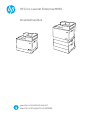 1
1
-
 2
2
-
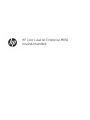 3
3
-
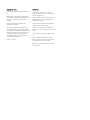 4
4
-
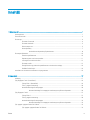 5
5
-
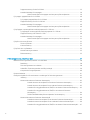 6
6
-
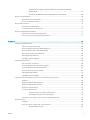 7
7
-
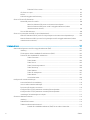 8
8
-
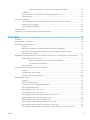 9
9
-
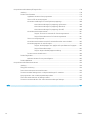 10
10
-
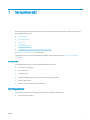 11
11
-
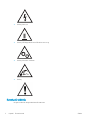 12
12
-
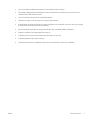 13
13
-
 14
14
-
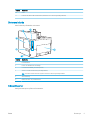 15
15
-
 16
16
-
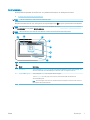 17
17
-
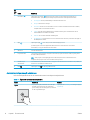 18
18
-
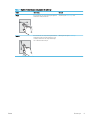 19
19
-
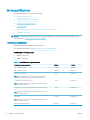 20
20
-
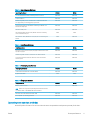 21
21
-
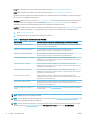 22
22
-
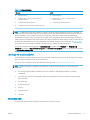 23
23
-
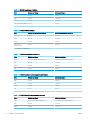 24
24
-
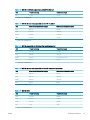 25
25
-
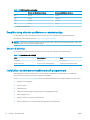 26
26
-
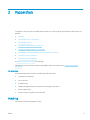 27
27
-
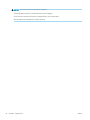 28
28
-
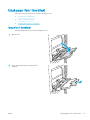 29
29
-
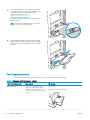 30
30
-
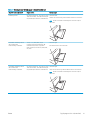 31
31
-
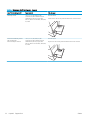 32
32
-
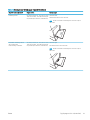 33
33
-
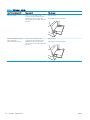 34
34
-
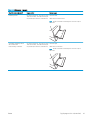 35
35
-
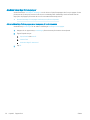 36
36
-
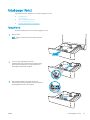 37
37
-
 38
38
-
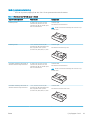 39
39
-
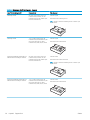 40
40
-
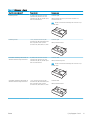 41
41
-
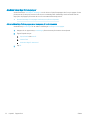 42
42
-
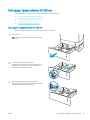 43
43
-
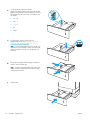 44
44
-
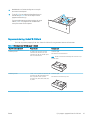 45
45
-
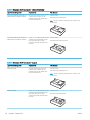 46
46
-
 47
47
-
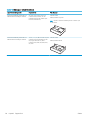 48
48
-
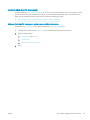 49
49
-
 50
50
-
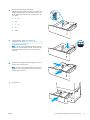 51
51
-
 52
52
-
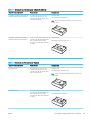 53
53
-
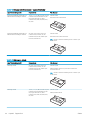 54
54
-
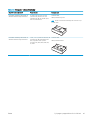 55
55
-
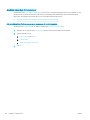 56
56
-
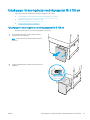 57
57
-
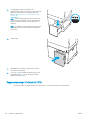 58
58
-
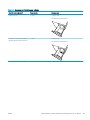 59
59
-
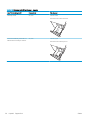 60
60
-
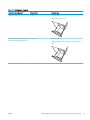 61
61
-
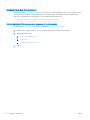 62
62
-
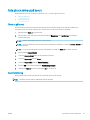 63
63
-
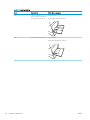 64
64
-
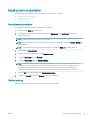 65
65
-
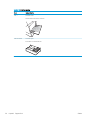 66
66
-
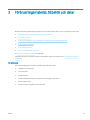 67
67
-
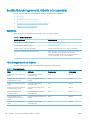 68
68
-
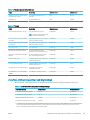 69
69
-
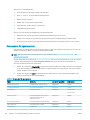 70
70
-
 71
71
-
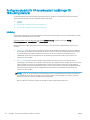 72
72
-
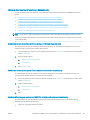 73
73
-
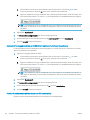 74
74
-
 75
75
-
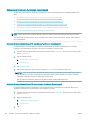 76
76
-
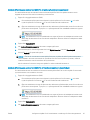 77
77
-
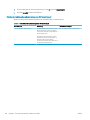 78
78
-
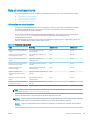 79
79
-
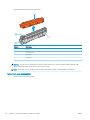 80
80
-
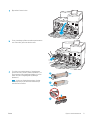 81
81
-
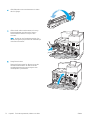 82
82
-
 83
83
-
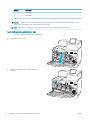 84
84
-
 85
85
-
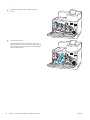 86
86
-
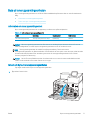 87
87
-
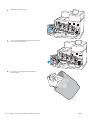 88
88
-
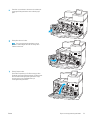 89
89
-
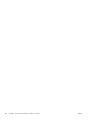 90
90
-
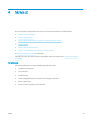 91
91
-
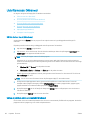 92
92
-
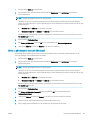 93
93
-
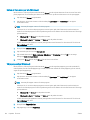 94
94
-
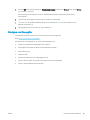 95
95
-
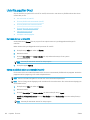 96
96
-
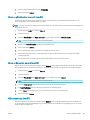 97
97
-
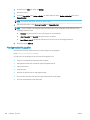 98
98
-
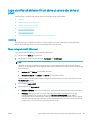 99
99
-
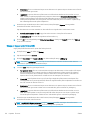 100
100
-
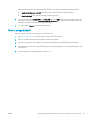 101
101
-
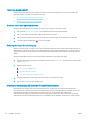 102
102
-
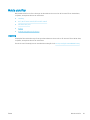 103
103
-
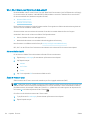 104
104
-
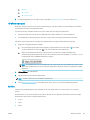 105
105
-
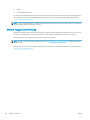 106
106
-
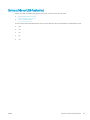 107
107
-
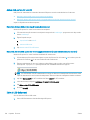 108
108
-
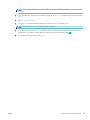 109
109
-
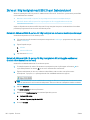 110
110
-
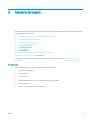 111
111
-
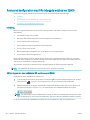 112
112
-
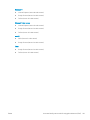 113
113
-
 114
114
-
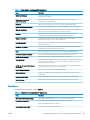 115
115
-
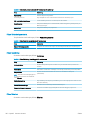 116
116
-
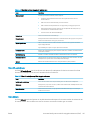 117
117
-
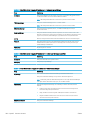 118
118
-
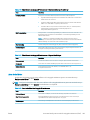 119
119
-
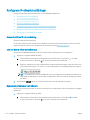 120
120
-
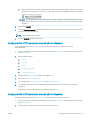 121
121
-
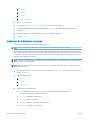 122
122
-
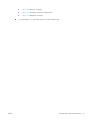 123
123
-
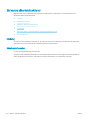 124
124
-
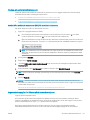 125
125
-
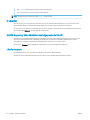 126
126
-
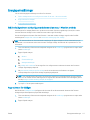 127
127
-
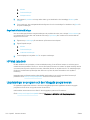 128
128
-
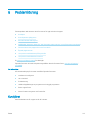 129
129
-
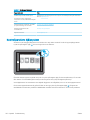 130
130
-
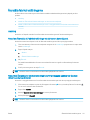 131
131
-
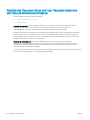 132
132
-
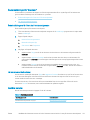 133
133
-
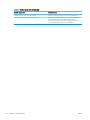 134
134
-
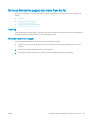 135
135
-
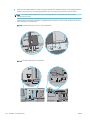 136
136
-
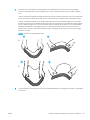 137
137
-
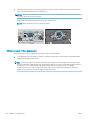 138
138
-
 139
139
-
 140
140
-
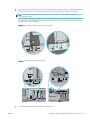 141
141
-
 142
142
-
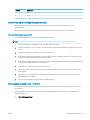 143
143
-
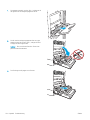 144
144
-
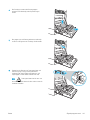 145
145
-
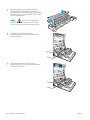 146
146
-
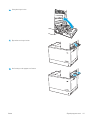 147
147
-
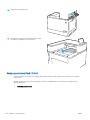 148
148
-
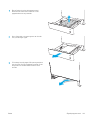 149
149
-
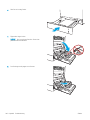 150
150
-
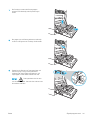 151
151
-
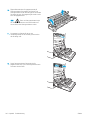 152
152
-
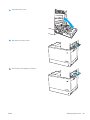 153
153
-
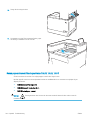 154
154
-
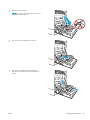 155
155
-
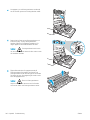 156
156
-
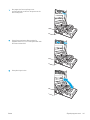 157
157
-
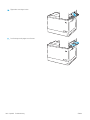 158
158
-
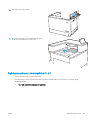 159
159
-
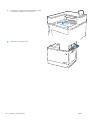 160
160
-
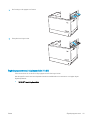 161
161
-
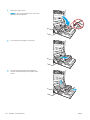 162
162
-
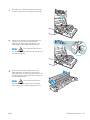 163
163
-
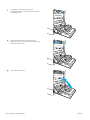 164
164
-
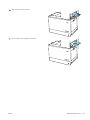 165
165
-
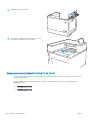 166
166
-
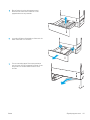 167
167
-
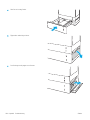 168
168
-
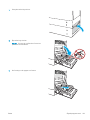 169
169
-
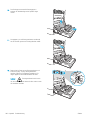 170
170
-
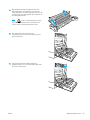 171
171
-
 172
172
-
 173
173
-
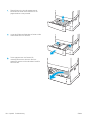 174
174
-
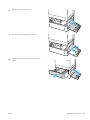 175
175
-
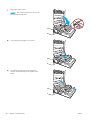 176
176
-
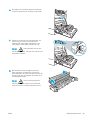 177
177
-
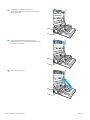 178
178
-
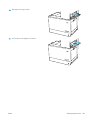 179
179
-
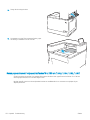 180
180
-
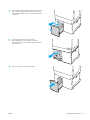 181
181
-
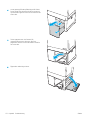 182
182
-
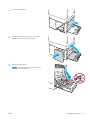 183
183
-
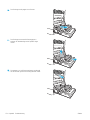 184
184
-
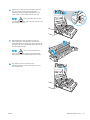 185
185
-
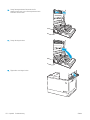 186
186
-
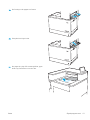 187
187
-
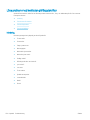 188
188
-
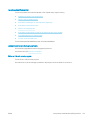 189
189
-
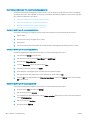 190
190
-
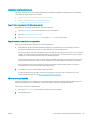 191
191
-
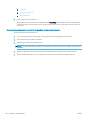 192
192
-
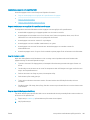 193
193
-
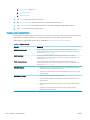 194
194
-
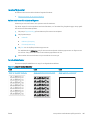 195
195
-
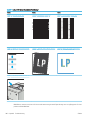 196
196
-
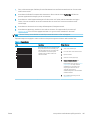 197
197
-
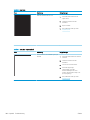 198
198
-
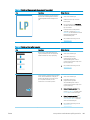 199
199
-
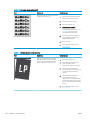 200
200
-
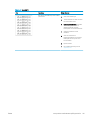 201
201
-
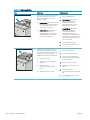 202
202
-
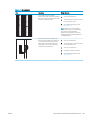 203
203
-
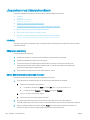 204
204
-
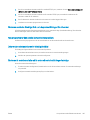 205
205
-
 206
206
-
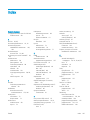 207
207
-
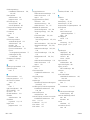 208
208
-
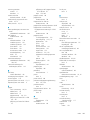 209
209
-
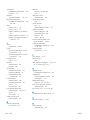 210
210
HP Color LaserJet Enterprise M856 Printer series Användarmanual
- Typ
- Användarmanual
Relaterade papper
-
HP Color LaserJet Managed E75245 Printer series Användarmanual
-
HP LaserJet Pro M435 Multifunction Printer series Användarmanual
-
HP Color LaserJet Enterprise MFP M776 series Användarmanual
-
HP LaserJet Managed E60165 series Användarmanual
-
HP LaserJet Pro M706 series Användarmanual
-
HP Color LaserJet Enterprise M751 Printer series Användarmanual
-
HP LaserJet Enterprise M507 series Användarmanual
-
HP LaserJet Enterprise MFP M528 series Användarmanual
-
HP LaserJet Pro M203 Printer series Användarmanual
-
HP LaserJet Pro M118-M119 series Användarmanual